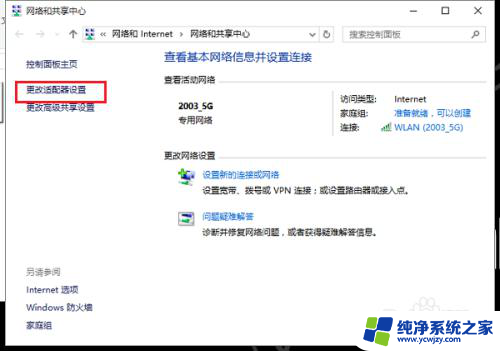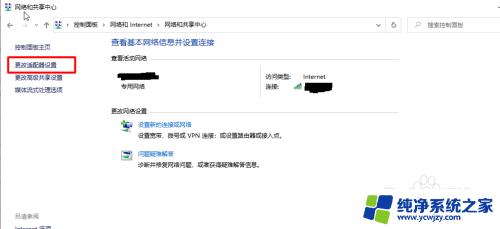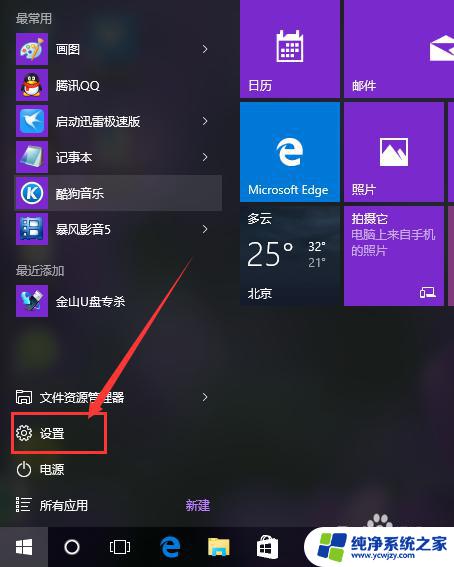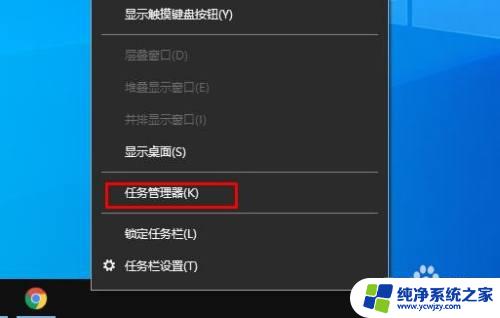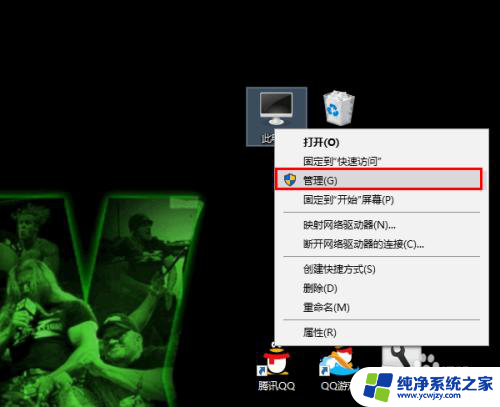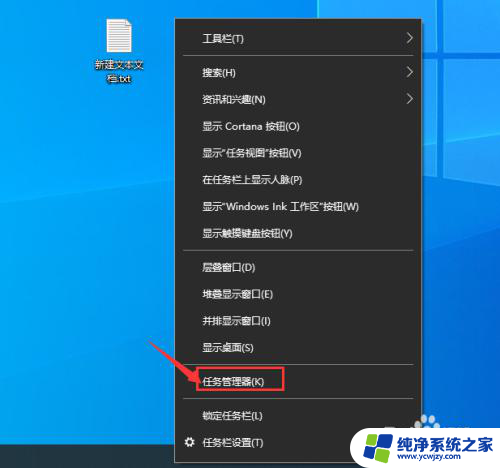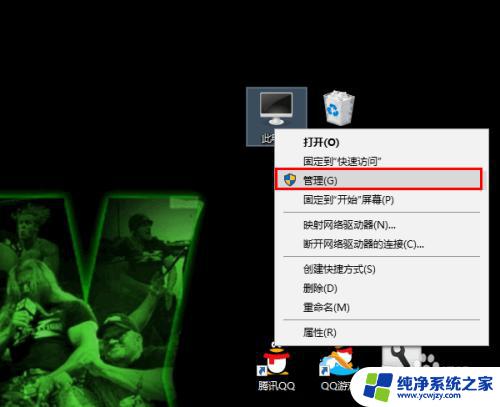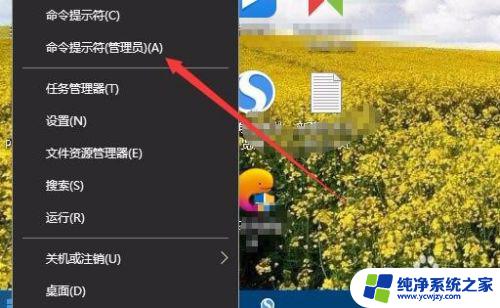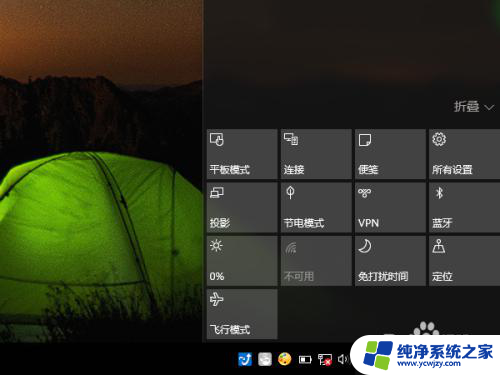win10设置有线和无线网络优先级
更新时间:2024-04-14 12:45:16作者:yang
在现代社会无线网络和有线网络已经成为我们日常生活中必不可少的一部分,在使用Windows 10系统时,很多用户可能会遇到一个问题:如何设置有线网络和无线网络的优先级?通过简单的设置,我们可以让系统自动选择更为稳定和高速的网络连接,从而提升我们上网的体验。接下来让我们一起来了解一下Win10中如何设置有线和无线网络的优先级。
具体步骤:
1.在windows 10操作系统的控制面板里找到网络和共享中心-->更改适配器设置
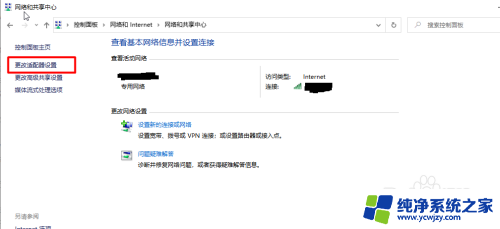
2.点击你想更改的网络-->右键-->属性,找到 IPV4 双击-->高级
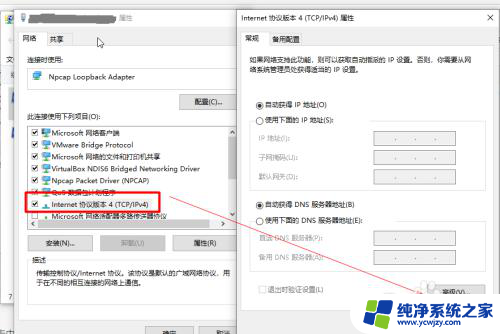
3.取消自动活跃点,在下方给此网络手动设置接口活跃点数。数字越小当前网络优先级越高。两个网络时把网络优先级按此方法分别设置一大一小即可。
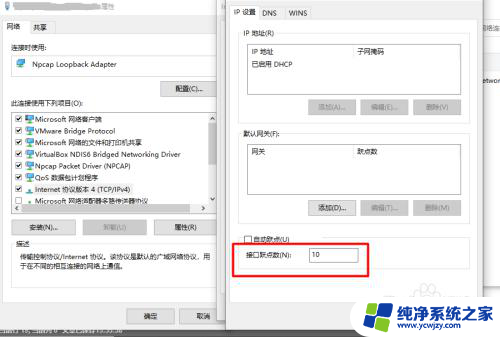
以上就是win10设置有线和无线网络优先级的全部内容,碰到同样情况的朋友们赶紧参照小编的方法来处理吧,希望能够对大家有所帮助。